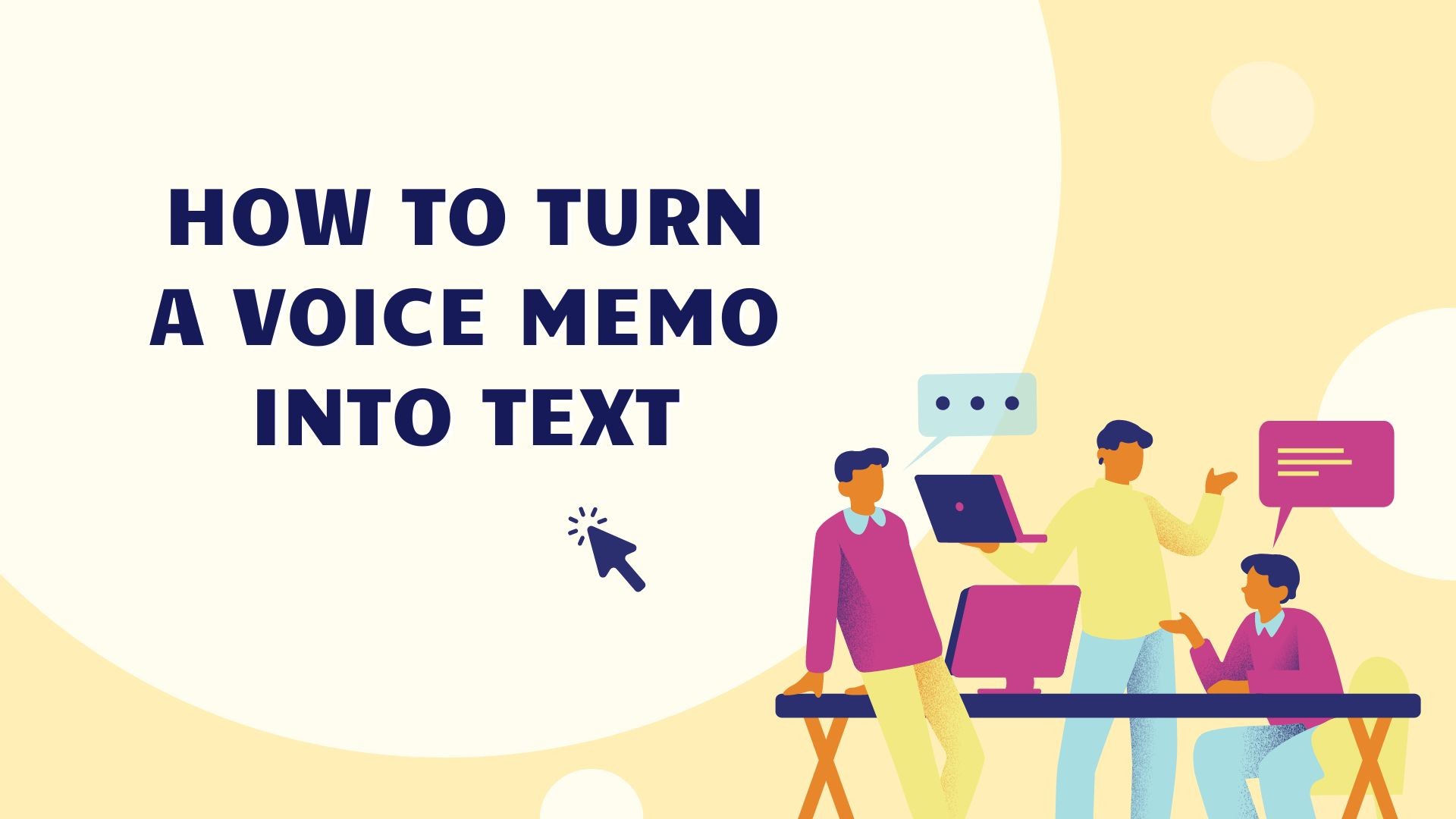Transcrição memorandos de voz em texto pode aumentar significativamente a sua produtividade e organização. Quer seja para notas de reuniões, palestras académicas ou pensamentos pessoais, a conversão de gravações de áudio em texto escrito permite uma fácil referência, edição e partilha. Neste guia, vamos explorar vários métodos para transformar um memorando de voz em texto, com destaque para a utilização do VOMO, uma ferramenta avançada de transcrição com recurso a IA.
Método 1: Utilizar VOMO AI
O VOMO AI é uma excelente ferramenta para converter memorandos de voz em texto devido à sua precisão e funcionalidades adicionais. Eis como a utilizar:
Descarregar e instalar o VOMO: Procurar por "VOMO: Memorandos de voz com IA" na App Store e descarregue a aplicação. Em alternativa, clique no botão de transferência no sítio Web do VOMO para começar. Registe-se para uma avaliação gratuita para explorar as suas funcionalidades.
Importar memorandos de voz existentes: Pode importar ficheiros de áudio do Voice Memos da Apple ou de outras fontes. O VOMO também permite a importação em lote, tornando conveniente a transcrição de várias gravações.
Transcrição automática: Depois de ter gravado ou importado o seu memorando de voz, o VOMO transcreve automaticamente o áudio para texto com uma precisão notável. A aplicação suporta vários idiomas e pode identificar diferentes oradores numa gravação com vários oradores.
Utilizar o Assistente de IA: O Assistente de IA do VOMO pode ajudá-lo a tirar o máximo partido das suas transcrições. Os utilizadores podem utilizar a funcionalidade Ask AI para organizar os seus pensamentos e obter sugestões personalizadas, gerar resumos, extrair pontos-chave e até traduzir entradas para diferentes idiomas.
Partilhar e exportar: O VOMO permite criar links partilháveis que incluem tanto a gravação de áudio como o texto transcrito. Esta funcionalidade é particularmente útil para colaborar com membros da equipa ou partilhar notas de reuniões e palestras.
Método 2: Utilizar a aplicação de notas e memorandos de voz da Apple
Para uma solução integrada no iOS, pode utilizar a aplicação Memorandos de voz e Notas da Apple em conjunto para transcrever os seus memorandos de voz:
Gravar um memorando de voz: Abra a aplicação Memorandos de voz no iPhone e grave o seu memorando.
Partilhar nas notas: Depois de gravar, toque nos três pontos (...) junto ao memorando, selecione "Partilhar" e, em seguida, escolha "Notas".
Ativar Ditado: Abra a aplicação Notas e crie uma nova nota. Toque no ícone do microfone no teclado para ativar o ditado.
Reproduzir o memorando de voz: Reproduzir o memorando de voz a partir da aplicação Memorandos de voz enquanto a aplicação Notas está aberta com o ditado ativado. O iPhone transcreverá o áudio para texto em tempo real.
Editar e guardar: Reveja a transcrição na aplicação Notas, faça as edições necessárias e guarde a sua nota.
Método 3: Utilizar a escrita por voz do Google Docs
O Google Docs oferece uma funcionalidade de escrita por voz que pode ser utilizada para transcrever memorandos de voz:
Carregar o memorando de voz: Primeiro, carregue o ficheiro do memorando de voz para o Google Drive.
Abrir o Google Docs: Criar um novo documento do Google Docs.
Ativar a digitação por voz: Vá a "Ferramentas" e selecione "Digitação por voz".
Reproduzir o memorando de voz: Reproduzir o memorando de voz do Google Drive enquanto a escrita por voz está activada no Google Docs. A ferramenta transcreverá o áudio para texto.
Editar e guardar: Reveja a transcrição, faça as alterações necessárias e guarde o documento.
Método 4: Utilizar aplicações de voz para texto
Vários terceiros conversão de voz em texto As aplicações também podem transcrever memorandos de voz:
Escolher uma aplicação: Selecione uma aplicação de voz para texto como Otter.ai, Rev ou Sonix.
Carregar o memorando de voz: Carregar o ficheiro do memo de voz para a aplicação.
Transcrição automática: A aplicação transcreverá automaticamente o áudio para texto.
Rever e editar: Rever a transcrição, fazer as edições necessárias e guardar ou exportar o texto.
Embora os métodos tradicionais possam ajudá-lo a transcrever memorandos de voz, VOMO AI oferece uma solução mais simplificada e eficiente. O VOMO não só transcreve as suas gravações com elevada precisão, como também fornece funcionalidades adicionais como resumos assistidos por IA, extração de pontos-chave e tradução. Ao utilizar o VOMO, pode gerir e organizar facilmente as suas notas de reunião, diários de voz e outros conteúdos gravados. Descarregue o VOMO hoje mesmo para aumentar a sua produtividade e tirar o máximo partido dos seus memorandos de voz.